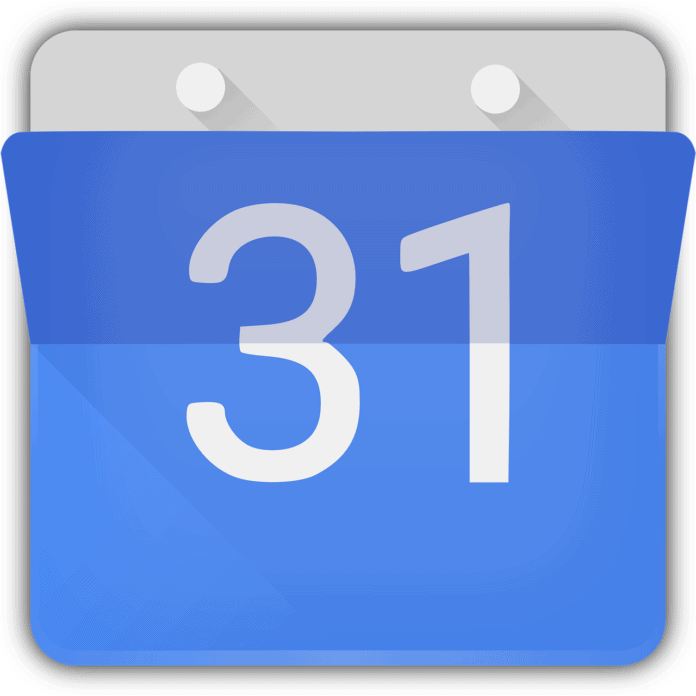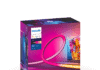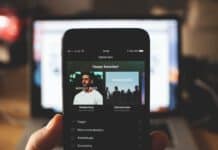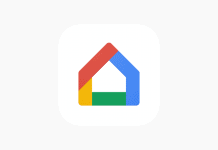Wil je jouw Google Agenda gebruiken op je PC, maar heb je geen idee hoe je dit voor elkaar krijgt? In dit artikel laten we het stappenplan zien om de Google Agenda te gebruiken op je computer. Daarnaast gaan we kort in op wat de Google Agenda eigenlijk is en kan. Lees snel verder.
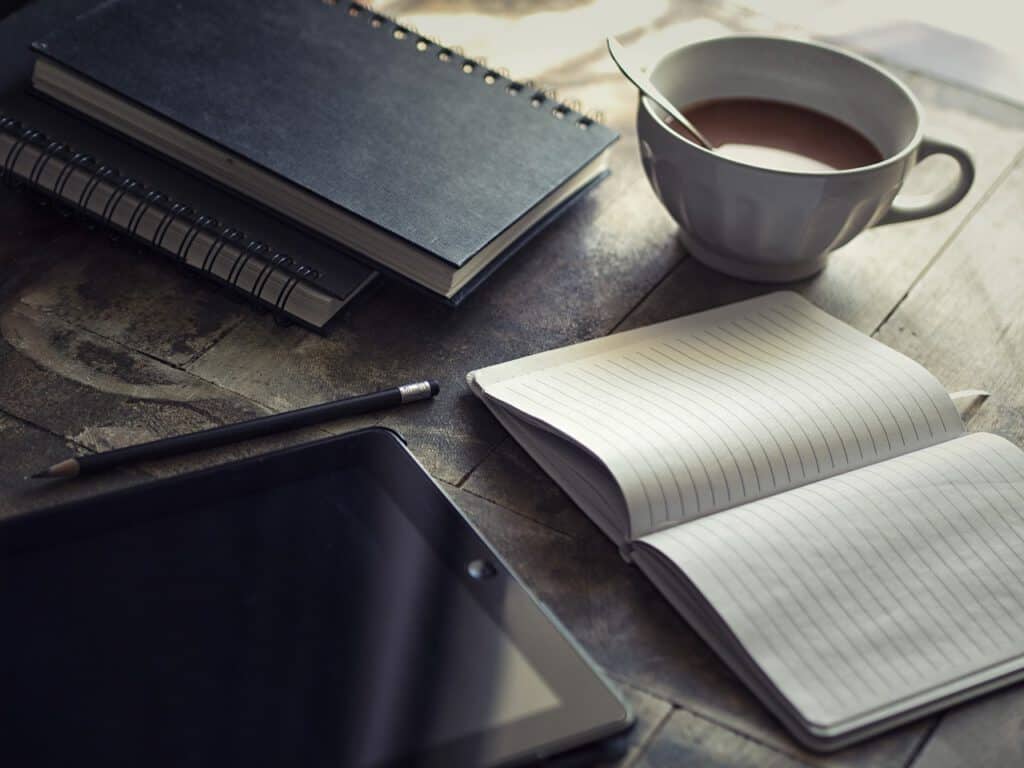
Google Agenda
De Google Agenda is zoals de naam het al zegt een online agenda. Dit is een gratis service van Google die gebruik kan worden indien je een google account hebt. In het engels is de naam ook wel Google Calendar. Per account heb je de mogelijkheid om meerdere agenda’s aan te maken die in één scherm getoond kunnen worden. Je kunt gemakkelijk je (online) afspraken erin zetten en vervolgens ook delen met andere mensen via je smartphone. Zo weet je altijd hoe jouw agenda er voor de week uitziet!
Downloaden Google Agenda PC
Om Google Agenda te gebruiken zul je deze eerst moeten downloaden. Hieronder staan de stappen die je moet volgen:
- Ga naar Google agenda via deze URL
- Log in met je gmail account, indien je nog geen Google-account hebt kun je een account aanmaken
- Wanneer je inlogt kom je op de Google Agenda pagina.
- Maak gemakkelijk een nieuwe taak en/of afspraak aan!
Inplannen van een afspraak
De interface van Google Agenda lijkt op Microsoft Outlook. Je kunt gemakkelijk afspraken maken, bekijken en evenementen / afspraken / taken verslepen naar een andere datum. Je kunt ervoor kiezen om je agenda te bekijken op dagbasis, week, maand en jaar. Ook kan je ervoor kiezen om de weekenden niet te laten zien. Om een afspraak in te plannen moet je de volgende stappen doorlopen:
- Open de Google Agenda
- Klik linksboven op +maken
- Selecteer afspraak of taak
- Voer de titel in
- Selecteer de juiste datum
- Voeg gasten toe
- Voeg de locatie toe
- Druk op opslaan
Heb je bovenstaande stappen gevolgd, dan heb je succesvol een afspraak ingepland! Je kunt ook nog selecteren wanneer je een melding wil ontvangen van afspraak of op meer opties drukken. Wanneer je op meer opties drukt dan zie je eigenlijk wat je allemaal kunt invullen. De Google Agenda kan je dus bekijken op je computer/pc/laptop en/of tablet en mobiele telefoon. Heb je een Androidtelefoon dan behoort de Google Agenda tot de standaard agenda applicatie. Wel zo handig! Heb je een iPhone, dan zul je deze dus moeten downloaden!
Mobiele webbrowsers Google Agenda
Hieronder staan de stappen om van je mobiele webbrowser naar je Google Agenda te gaan:
- Open je smartphone of tablet
- Open je webbrowser
- Ga naar www.calendar.google.com
- Log vervolgens in met je Google Account
Wanneer je bent ingelogd kun je de afspraken zien die in je Google Agenda staan. Deze worden automatisch gesynchroniseerd! Wel zo handig als je op je pc net een afspraak hebt gemaakt!
Google Agenda offline gebruiken op PC
Het kan ook zijn dat je ergens geen internet hebt. Toch kan je dan gewoon gebruik maken van je Google Agenda, namelijk in de offline modus. Je kunt gewoon:
- Je agenda openen
- Afspraken bekijken
Om op je desktop/pc de agenda offline te gebruiken moet je de onderstaande stappen volgen:
- Open de Google Agenda
- Druk rechtsboven op het tandwiel icoontje (instellingen)
- Scroll naar beneden naar offline (in het menu)
- Vink de box aan: ”Offline agenda aanzetten”
- Instellingen voor offline agenda worden ingeschakeld
- Druk op F5 of vernieuw de pagina
- De instellingen zijn opgeslagen!
Wil je nieuwe afspraken toevoegen, dan moet je wel een internetverbinding hebben! Gelukkig is dat in deze tijd wel gemakkelijker voor elkaar te krijgen! Ben je op zoek naar een nieuwe smartphone? Bekijk dan onderstaande winkels:
| Bol.com | Nieuwe smartphone | Bekijk hier |
| Coolblue | Nieuwe smartphone | Bekijk hier |
| Mediamarkt | Nieuwe smartphone | Bekijk hier |
FAQ Google Agenda gebruiken op PC
Hieronder staan de meestgestelde vragen over Google Agenda gebruiken op je desktop:
Ja dit kan zeker! Volg ons stappenplan!
Dit kan zeker. Je kan gewoon de agenda bekijken, alleen om nieuwe afspraken te maken heb je wel een internetverbinding nodig!